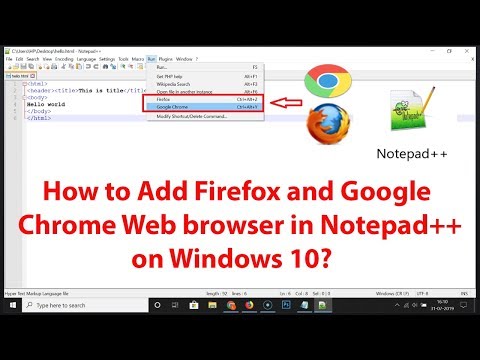På nogle websteder på Internettet kan du kun arbejde fuldt ud i bestemte browsere - programmer ved hjælp af hvilke websider åbnes og vises. Efter et mislykket forsøg på at få adgang til indholdet på webstedet, anbefales det, at brugeren går til det fra en anden browser. Men hvordan kan en person, der er uvidende om computerudtryk og navne, afgøre, hvilken browser de har?

Instruktioner
Trin 1
Langt væk er de dage, hvor de fleste af brugerne fik adgang til Internettet via Internet Explorer forudinstalleret i Windows. Der er alternative og funktionelle Mozilla Firefox, Opera, Google Chrom, Safari og andre webbrowsere. Mange moderne computere har både Internet Explorer og Google Chrome installeret som standard såvel som andre browsere.
Trin 2
Så du er vant til at gå online ved at trykke på en eller anden knap på skrivebordet eller proceslinjen, og du har ingen idé om, hvilket program denne knap henviser til. Dette er ikke svært at finde ud af, fordi der ikke er så mange muligheder.
Trin 3
Hvis du vil få adgang til Internettet, skal du klikke på knappen med bogstavet "E" i blåt, som er omgivet af en gul bue, så er din browser Internet Explorer (Internet Explorer). Hvis knappen er et rødt bogstav "O" - bruger du Opera-browseren.
Trin 4
Hvis ikonet viser en ræv på kloden, er din browser Mozilla Firefox (Mozilla Firefox eller simpelthen Mozilla). Hvis ikonet er i form af en kugle med en blå kerne og en trefarvet cirkel med røde, gule og grønne farver, får du adgang til Internettet ved hjælp af Google Chrome (Google Chrome). Nå, hvis ikonet er i form af et kompas, så er din internetfremviser Safari (Safari).